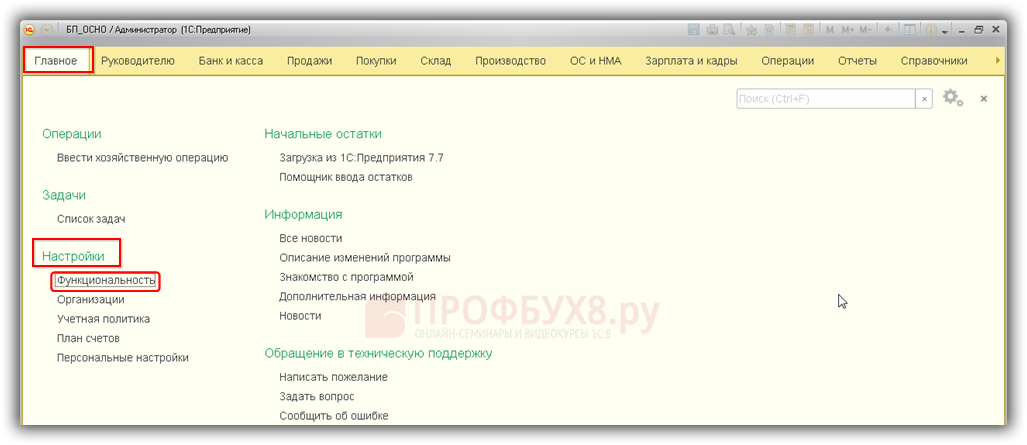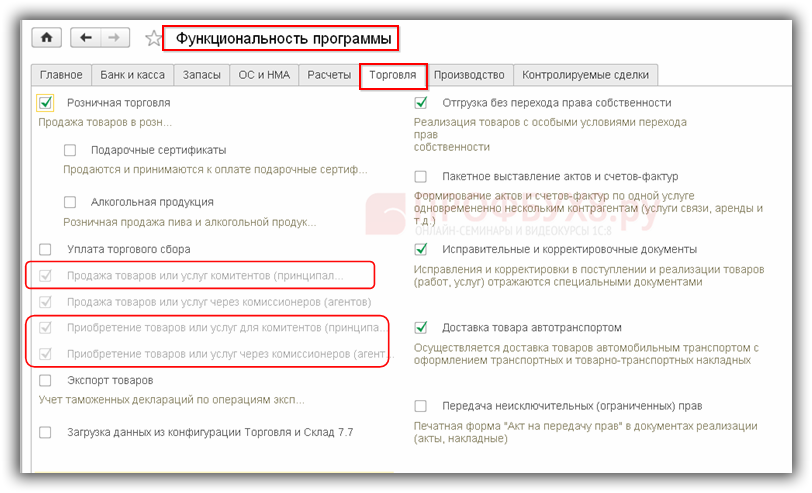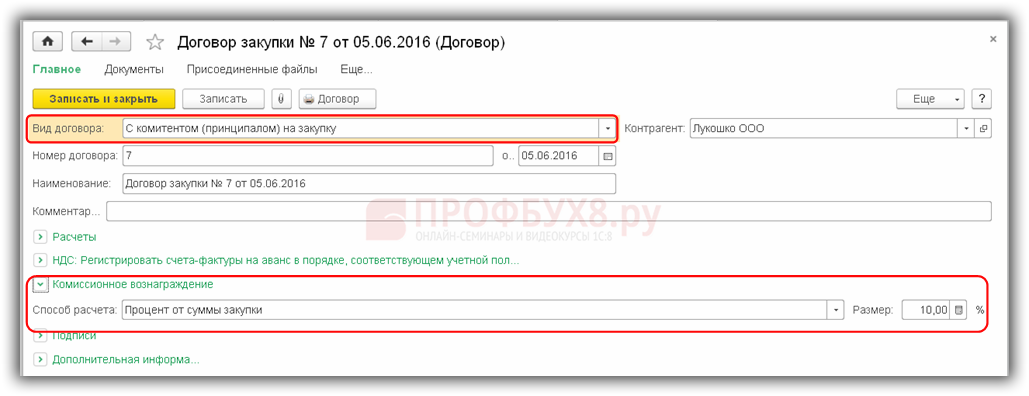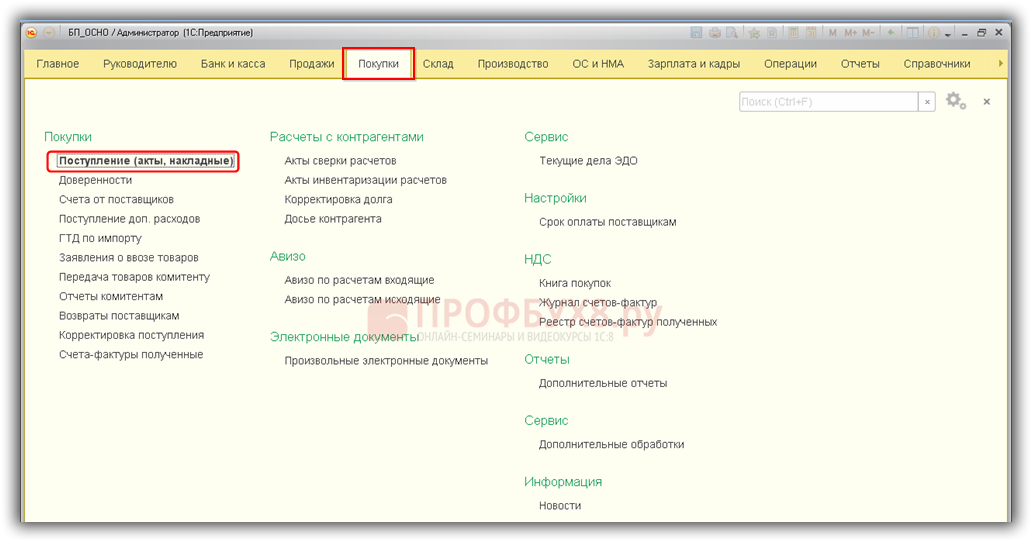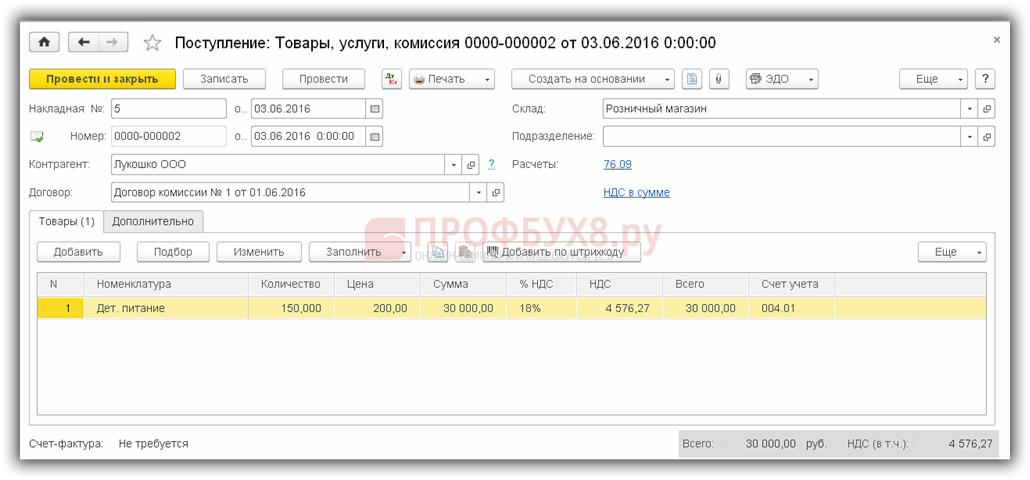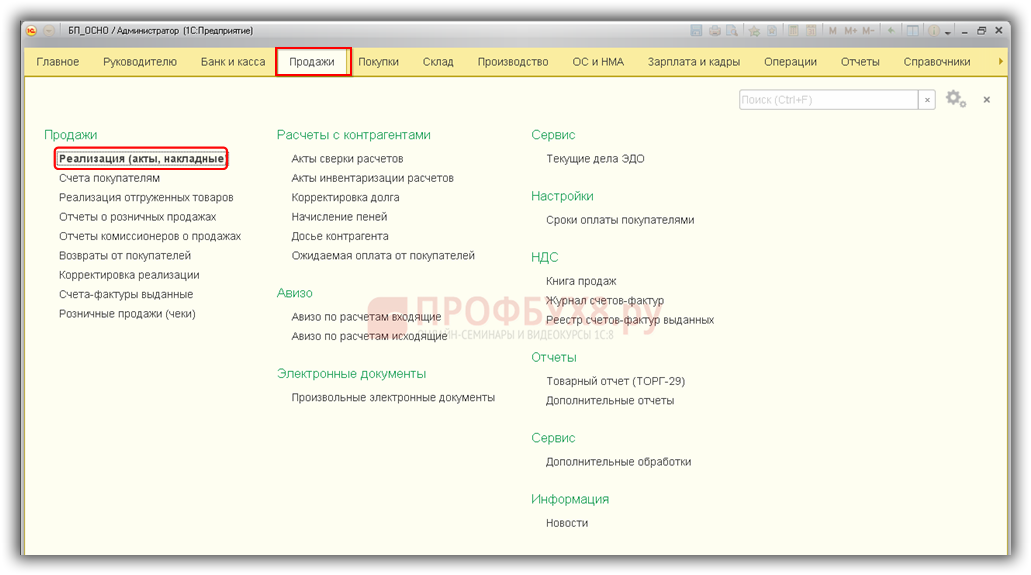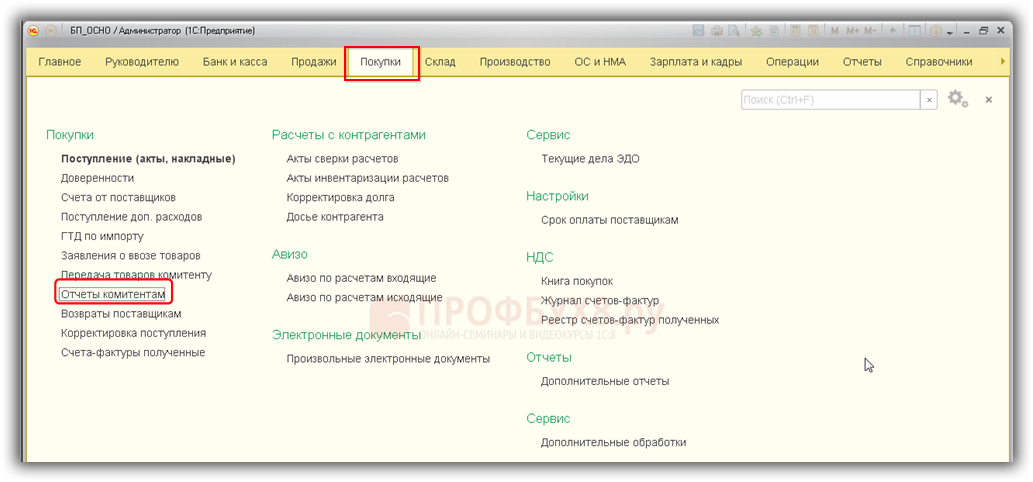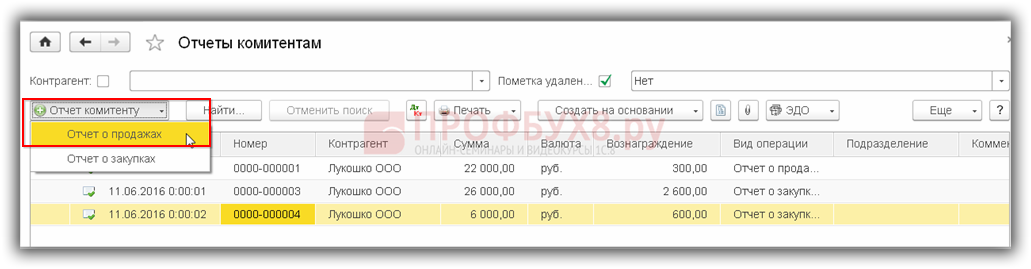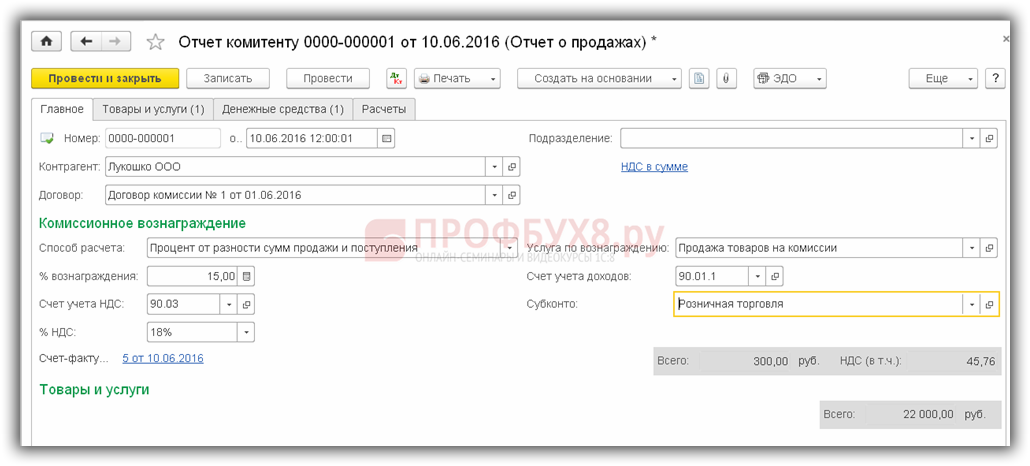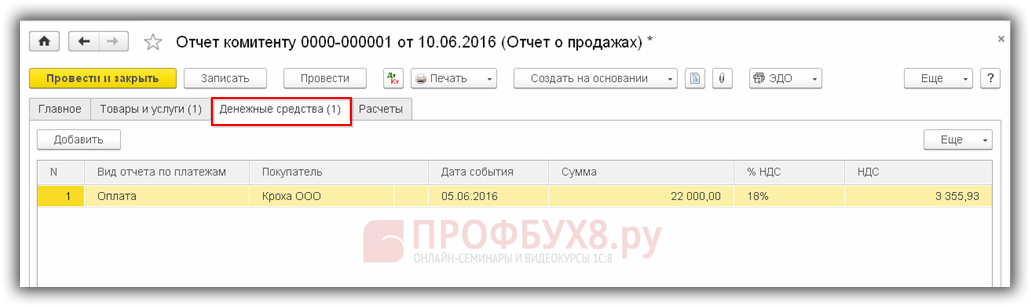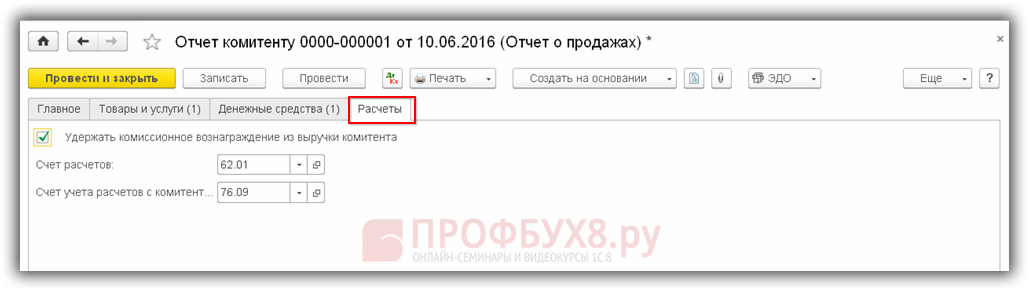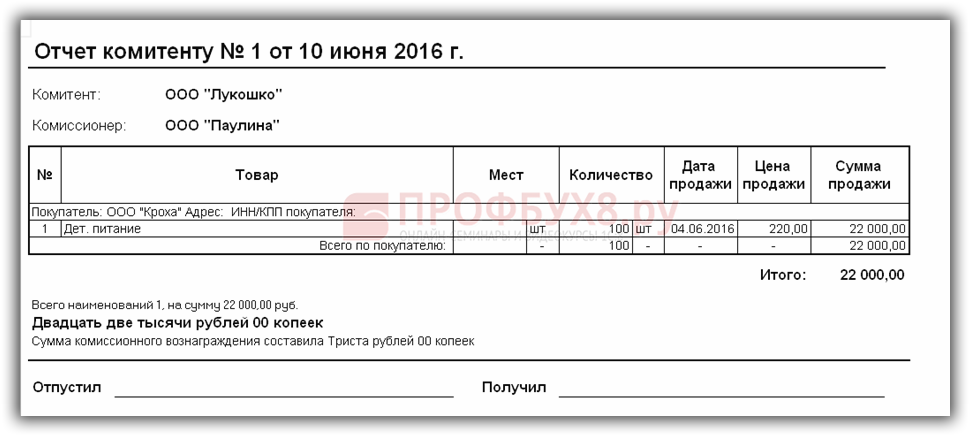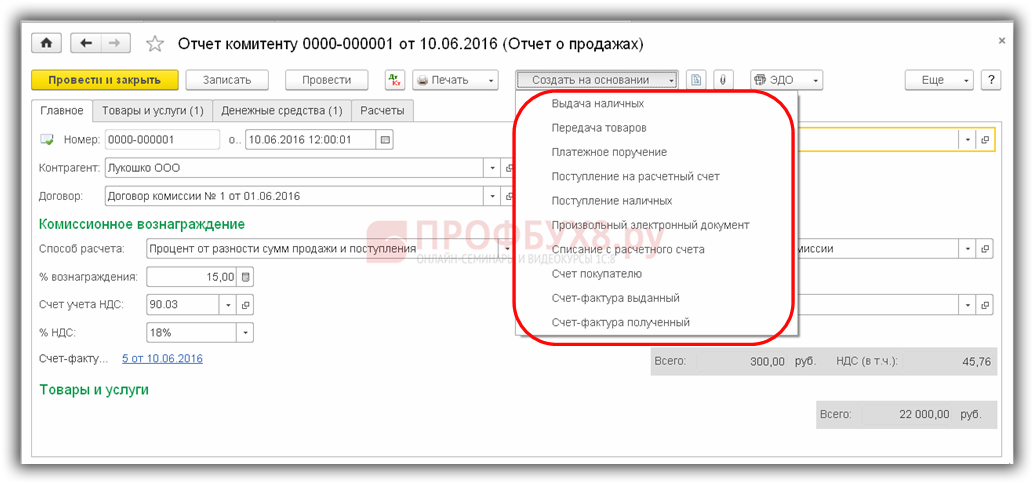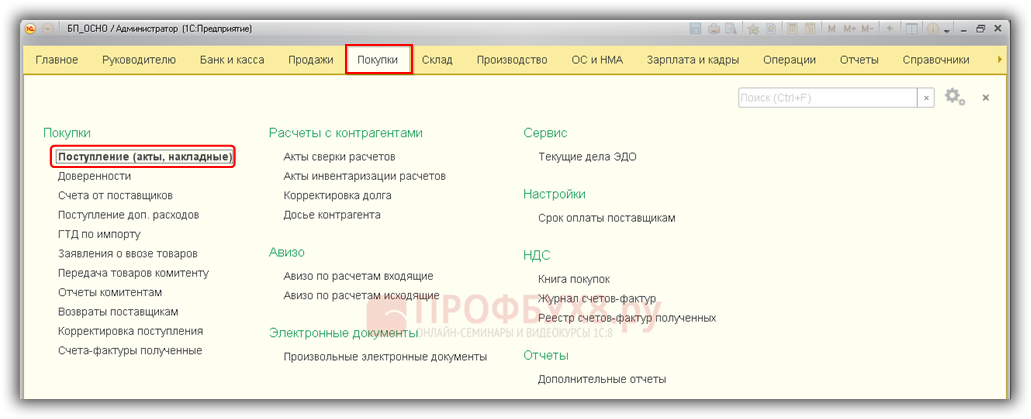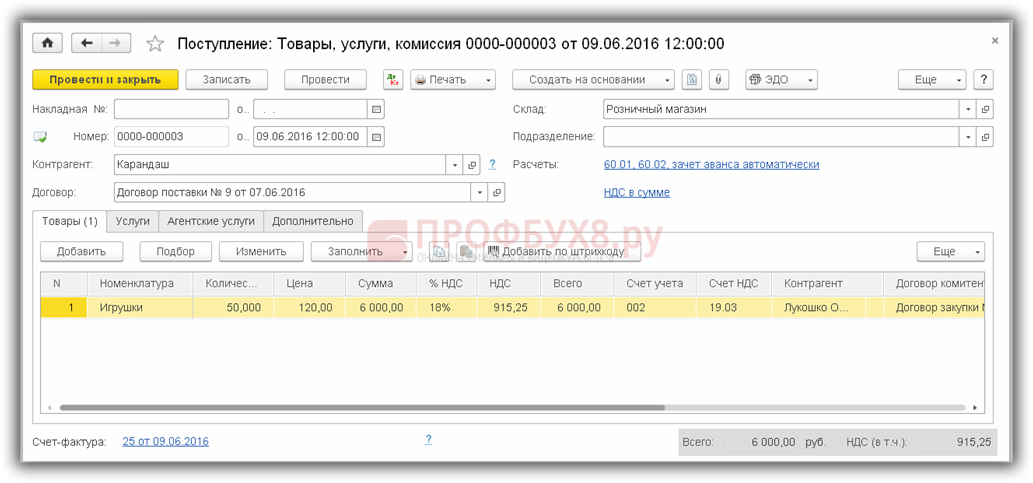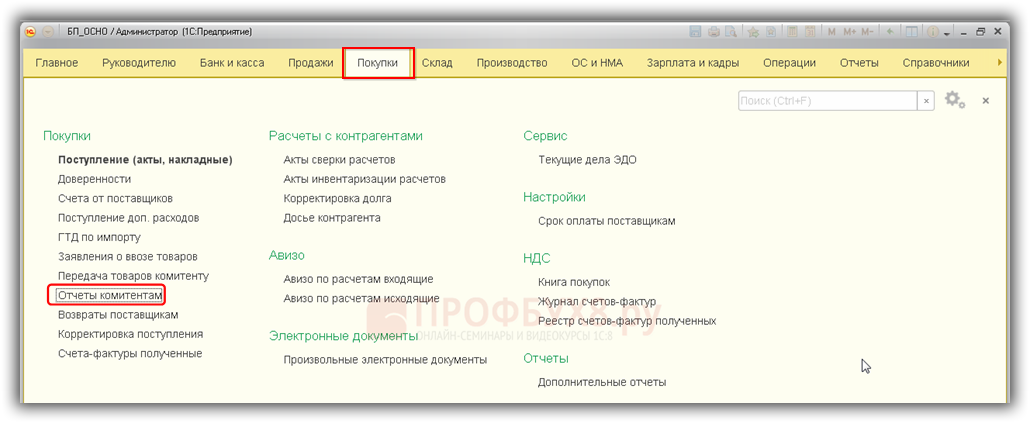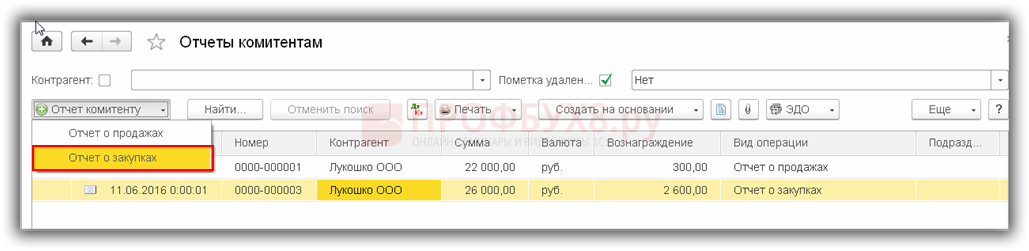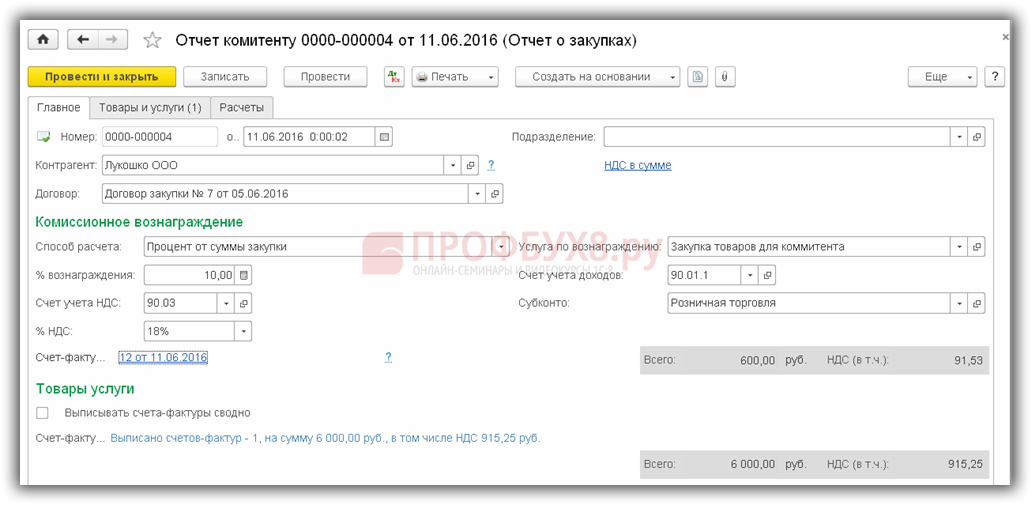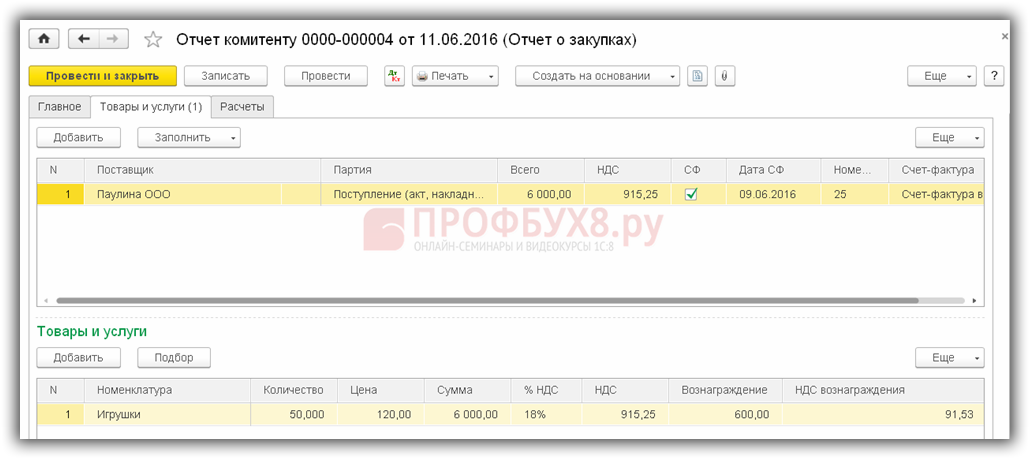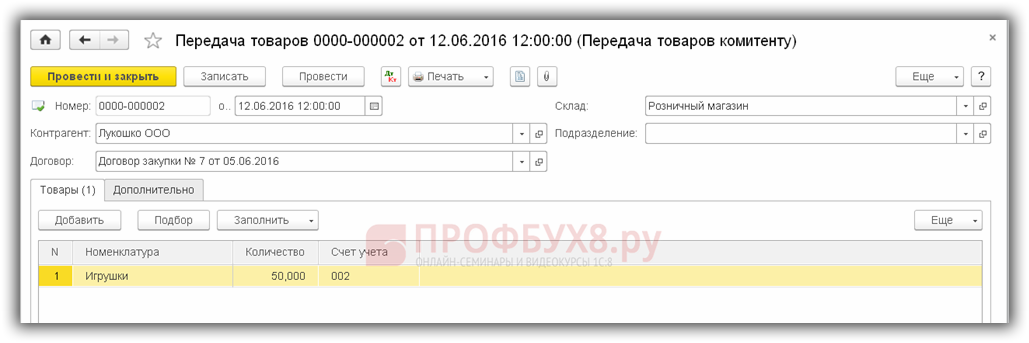Отчет комитенту в 1С Бухгалтерия 8.3 (3.0) формируется комиссионером (агентом) для отражения закупки или продажи товаров (услуг) комитента (принципала) в рамках договора комиссии. Разберем порядок заполнения отчета комитенту по операциям продажи и закупки комиссионных товаров в 1С 8.3.
Содержание
- 1 Настройки для регистрации в 1С 8.3 отчета комитенту
- 2 Как оформить договор комиссии в 1С 8.3
- 3 Учет операций по продаже комиссионного товара в 1С 8.3
- 3.1 Шаг 1. Поступление товаров (услуг) от комитента
- 3.2 Шаг 2. Реализация комиссионных товаров (услуг) покупателям
- 3.3 Шаг 3. Заполнение отчета комитенту по продаже комиссионного товара
- 3.4 Шаг 4. Распечатать Отчет комитенту о продажах комиссионного товара в 1С 8.3
- 3.5 Шаг 5. Проводки по реализации товаров, принятых на комиссию
- 3.6 Шаг 6. Возможности использования Отчета комитенту в 1С 8.3
- 4 Учет операций по закупке комиссионного товара в 1С 8.3
Настройки для регистрации в 1С 8.3 отчета комитенту
Для регистрации в 1С 8.3 отчета комитенту необходимо выполнить настройку программы: раздел Главное – Настройки – Функциональность:
На закладке Торговля установите следующие флажки:
- Если организация осуществляет продажу товаров или услуг комитента, то Продажа товаров или услуг комитентов (принципалов).
- Если организация осуществляет закупку товаров или услуг для комитента, то Приобретение товаров или услуг для комитентов (принципалов) и Приобретение товаров или услуг через комиссионеров (агентов):
Как оформить договор комиссии в 1С 8.3
Оформите договор комиссии с посредником в 1С 8.3: раздел Справочники — Контрагенты. В карточке контрагента по ссылке Договоры создайте новый элемент с видом договора:
- С комитентом (принципалом) на продажу, для операций по продаже;
- С комитентом (принципалом) на закупку, для операций по закупке;
- Номер и дату договора установите в соответствии с бумажной версией договора;
- В разделе Комиссионное вознаграждение выберите один из предложенных способов расчета. Указанное значение будет автоматически подставляться в отчет:
Учет операций по продаже комиссионного товара в 1С 8.3
Шаг 1. Поступление товаров (услуг) от комитента
Поступление товаров (услуг) от комитента регистрируется в 1С 8.3 документом Поступление (акты, накладные) с видом поступления: товары, услуги, комиссия. Для создания нового документа откройте раздел Покупки – Покупки – Поступление (акты, накладные):
В шапке документа укажите:
- Номер и дату накладной, полученной от комитента;
- Дату принятия товаров на учет (номер присваивается программой автоматически);
- Контрагента – наименование комитента;
- Договор – договор комиссии;
- Склад – место хранения товаров;
- Подразделение – если учет ведется по подразделениям;
- Расчеты – счет учета расчетов с комитентом.
В таблице перечислите полученный товар (услугу) для реализации.
Внимание! При проведении посреднических операций в карточке товара необходимо установить вид номенклатуры: товары на комиссии. Тогда 1С 8.3 автоматически будет вести учет этих товаров забалансом:
Шаг 2. Реализация комиссионных товаров (услуг) покупателям
Как провести посредническую операцию с НДС, в которой посредник (комиссионер, агент) при УСН реализует товары комитента либо поручителя, который работает с НДС читайте в нашей статье.
Для отражения реализации комиссионных товаров (услуг) в 1С 8.3 создайте документ Реализация (акты, накладные) с видом операции: товары (накладная) или услуги (акт). Документ находится в разделе Продажи – Продажи – Реализация (акты, накладные):
В шапке документа укажите:
- Дату продажи (номер присваивается программой автоматически);
- Контрагента – наименование покупателя;
- Договор – договор с покупателем;
- Склад – место хранения товаров;
- Подразделение – если учет ведется по подразделениям;
- Расчеты – счет учета расчетов с покупателем.
В таблице перечислите реализованный товар (услугу). По кнопке Выписать счет-фактуру оформите счет-фактуру на реализацию:
Шаг 3. Заполнение отчета комитенту по продаже комиссионного товара
Для создания документа Отчет комитенту в 1С 8.3 откройте раздел Покупки – Покупки – Отчеты комитентам:
Нажмите кнопку Отчет комитенту и выберите вариант Отчет о продажах:
Закладка Главное
На данной закладке отразите общие сведения отчета:
- Дату регистрации отчета (номер присваивается программой автоматически);
- Контрагент – наименование комитента;
- Договор — договор комиссии;
- Подразделение, если учет ведется по подразделениям;
- Способ расчета вознаграждения и % вознаграждения – устанавливаются автоматически по данным договора комиссии. При необходимости их можно отредактировать вручную;
- Счет учета и ставку НДС;
- По кнопке Выписать счет-фактуру оформите счет-фактуру на вознаграждение комиссионеру;
- Услуга по вознаграждению – наименование оказываемой услуги;
- Счет учета доходов:
Закладка Товары и услуги
На данной закладке укажите перечень товаров и услуг. Он может быть заполнен вручную по кнопке Добавить или автоматически по кнопке Заполнить по данным документа Реализация: товары (услуги):
Сумму вознаграждения 1С 8.3 рассчитает автоматически по установленному проценту.
Внимание! Если на закладке Главное выбран способ расчета Не рассчитывается, то сумму вознаграждения необходимо заполнить вручную по каждой строке номенклатуры.
Закладка Денежные средства
На этой закладке укажите денежные средства, полученные от покупателей за товары и услуги по видам платежей: Аванс, Оплата или Зачет аванса.
По кнопке Добавить заполните вид платежа, наименование покупателя, дату оплаты и сумму:
Закладка Расчеты
На данной закладке укажите счета учета расчетов с комитентом по операциям. Если при продаже товаров или услуг комиссионное вознаграждение удерживается с выручки комитента, то установите соответствующий флажок:
Шаг 4. Распечатать Отчет комитенту о продажах комиссионного товара в 1С 8.3
Печатную форму отчета, а также акт об оказании услуг, счет-фактуру, УПД можно открыть по кнопке Печать:
Предложенный бланк Отчета при необходимости можно доработать, используя Макеты печатных форм: раздел Администрирование – Настройки программы – Печатные формы, отчеты и обработки – Макеты печатных форм.
Шаг 5. Проводки по реализации товаров, принятых на комиссию
Для формирования проводок и движений по регистрам документ необходимо провести по кнопке Провести или Провести или закрыть.
Чтобы открыть записи для просмотра нажмите кнопку ДтКт:
Шаг 6. Возможности использования Отчета комитенту в 1С 8.3
Для ускорения процесса работы и автоматического заполнения части реквизитов документов в 1С 8.3 предусмотрена функция ввода на основании.
Таким образом, на основании данного отчета можно создать различные документы. Для этого воспользуйтесь кнопкой Создать на основании расположенной в шапке документа либо в журнале Отчеты комитентам:
Учет операций по закупке комиссионного товара в 1С 8.3
Шаг 1. Приобретение товаров для комитента
Товары (услуги), приобретенные в рамках договора комиссии, регистрируется в 1С 8.3 документом Поступление (акты, накладные) с видом поступления: товары, услуги, комиссия. Для создания нового документа откройте раздел Покупки – Покупки – Поступление (акты, накладные):
В шапке документа укажите:
- Номер и дату накладной, полученной от поставщика;
- Дату принятия товаров на учет (номер присваивается программой автоматически);
- Контрагента – наименование поставщика;
- Договор – договор с поставщиком;
- Склад – место хранения товаров;
- Подразделение – если учет ведется по подразделениям;
- Расчеты – счет учета расчетов с поставщиком.
В таблице заполните:
- Перечень приобретенных товаров (услуг);
- Контрагента – наименование комитента, для которого осуществлялась закупка;
- Договор с комитентом;
- Счета расчетов с комитентом;
- Номер и дату счета-фактуры полученного:
Шаг 2. Заполнение Отчета комитенту о закупках комиссионного товара
Для создания документа откройте раздел Покупки — Покупки – Отчеты комитентам или заполните новый отчет на основании проведенного документа Поступления (акты, накладные): товары, услуги, комиссия:
Нажмите кнопку Отчет комитенту и выберите вариант Отчет о закупках:
Закладка Главное
На данной закладке отразите общие сведения отчета:
- Дату регистрации отчета (номер присваивается программой автоматически);
- Контрагент – наименование комитента;
- Договор — договор комиссии;
- Подразделение, если учет ведется по подразделениям;
- Способ расчета вознаграждения и % вознаграждения – устанавливаются автоматически по данным договора комиссии. При необходимости их можно отредактировать вручную;
- Счет учета и ставку НДС;
- По кнопке Выписать счет-фактуру оформите счет-фактуру на вознаграждение комиссионеру;
- Услуга по вознаграждению – наименование оказываемой услуги;
- Счет учета доходов:
Закладка Товары и услуги
На данной закладке укажите перечень товаров и услуг. Он может быть заполнен вручную по кнопке Добавить или автоматически по кнопке Заполнить по данным документа Поступления (акты, накладные).
- В верхней таблице укажите наименование поставщика и документ основания;
- В нижней таблице перечень товаров (услуг), приобретенных у данного поставщика:
Сумму вознаграждения 1С рассчитает автоматически по установленному проценту.
Внимание! Если на закладке Главное выбран способ расчета Не рассчитывается, то сумму вознаграждения необходимо заполнить вручную по каждой строке номенклатуры.
Закладка Расчеты
На данной закладке укажите счета учета расчетов с комитентом по операциям:
Шаг 3. Передача товаров комитенту
Оформите передачу товаров комитенту в 1С 8.3 документом Передача товаров. Для создания документа откройте раздел Покупки – Покупки – Передача товаров комитенту или создайте передачу на основании Отчета, тогда все реквизиты будут заполнены автоматически:
Описание печатной формы отчета комитенту, порядок формирования проводок, регистров и перечень документов оснований из отчета комитенту приведены в разделе Учет операций по продаже данной статьи.
Если посреднические сделки проводятся с НДС, то требуется огромная подготовительная работа. Декларации по НДС всех участников должны выстроиться в стройную цепочку без разрывов. Как этого добиться? Что должны знать все участники, на что обратить внимание принципалу (комитенту), на что посреднику (комиссионеру) — все это можно узнать на нашем мастер-классе НДС – все изменения 2015 г. Теория и Практика в 1С:8.
Для пользователя важно правильно настроить программу и корректно отражать хозяйственные операции. Чтобы научиться работать в программе 1С, изучить весь функционал и стать продвинутым пользователем программы 1С Бухгалтерия 8.3 ред. 3.0 приглашаем на наши курсы и семинары. Подробнее о нашем курсе смотрите в следующем видео:
Поставьте вашу оценку этой статье: